Выйти и заставить отказаться от приложений в iOS 10 и iOS 9 легко, будь вы на iPhone, iPad или iPod touch. Хотя многозадачный экран может выглядеть по-другому в современных версиях iOS, чем раньше, основной механизм принудительного выхода приложений остается таким же, как и предыдущие версии iOS.
Используя этот метод, вы можете выйти из одного приложения или вы можете одновременно выйти из нескольких приложений с помощью переключателя приложений iOS. Обратите внимание, что когда вы выходите из приложения таким образом, он фактически прекращает приложение полностью, а не просто закрывает и приостанавливает приложение, что обычно происходит, когда вы оставляете приложение в iOS, просто нажимая кнопку «Домой». Когда вы действительно уходите из приложения, если вы снова открываете его, приложение должно перезапускаться полностью, а не просто обновляться из памяти.
Как выйти из приложения в iOS 10 и iOS 9 на iPhone, iPad и iPod touch
- Дважды нажмите кнопку «Домой» на iPhone, iPad или iPod touch, это приведет к отображению экрана многозадачности приложений
- Нажмите и удерживайте карту предварительного просмотра приложения и проведите пальцем вверх до тех пор, пока она не отпустит верхнюю часть экрана, чтобы выйти из этого конкретного приложения.
- Повторите попытку прокрутки для выхода из других приложений по желанию, вы можете прокручивать влево и вправо, чтобы перемещаться по переключателю приложений, как обычно, для выхода из приложений, не показанных на первом экране
- Нажмите кнопку «Домой» один раз или коснитесь любого приложения, чтобы выйти из App Switcher
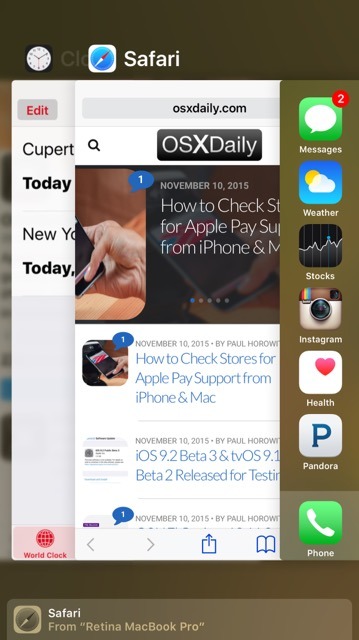
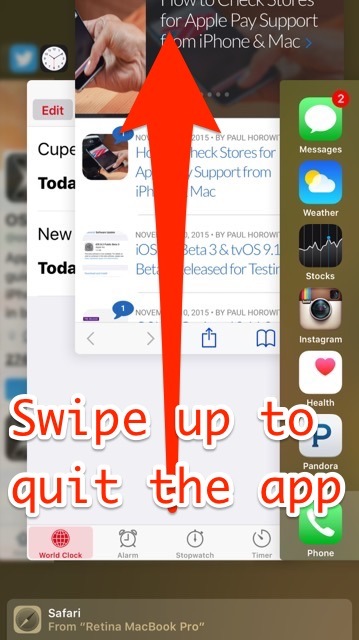
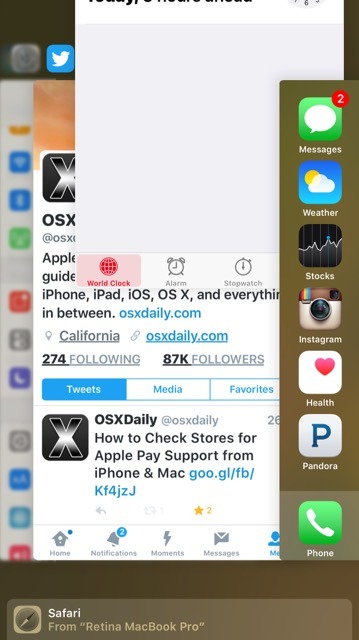
В приведенном ниже видео показано, как отказаться от приложений в iOS 10 и iOS 9 на iPhone Plus:
Вы можете одновременно отказаться от нескольких приложений, используя мультитач, чтобы захватить несколько приложений и одновременно экранировать каждую из них с экрана, эта функция работает так же, как и в предыдущих версиях iOS.
Имейте в виду, что нет никаких оснований отказаться от приложений в iOS, поскольку операционная система автоматически обрабатывает память и ресурсы, приостанавливая фоновые приложения. Тем не менее, выход из приложений и их закрытие могут быть желательными по некоторым причинам, а принудительное прекращение работы приложений остается надежным методом устранения неполадок с вредоносным приложением в iOS.
Как вы можете видеть, возможность выхода из приложений в iOS 10 или iOS 9 довольно похожа на выход из приложений в iOS 7 и iOS 8, за исключением того, что внешний вид переключателя приложений сейчас отличается от того, что переуточенные сложенные карты выглядят на панели многозадачности , по сравнению с отдельными эскизами, предлагаемыми ранее. Тем не менее, пользователи iPhone, iPad и iPod touch по-прежнему могут легко покинуть приложения с этого экрана, и по-прежнему используют метод прокрутки, как и раньше.










